Ketika anda sedang menggunakan perangkat komputer, baik itu Laptop maupun PC Desktop, tentu saja anda ingin menggunakannya dalam keadaan nyaman. Salah satu faktor kenyamanan tersebut adalah kecerahan atau brightness layar Laptop maupun monitor. Anda perlu mengatur kecerahan layar Laptop Windows 10, 8.1, 7 agar mata nyaman saat menatap layar menggunakan salah satu cara berikut.
Jika anda menggunakan Laptop di malam hari, maka tentu saja anda tidak bisa menggunakan kecerahan layar yang terlalu tinggi karena dapat merusak mata. Selain itu, jika anda menggunakan Laptop di siang hari, maka anda juga tidak bisa menggunakan kecerahan layar yang terlalu rendah karena tampilan di layar tidak akan jelas.
Beberapa orang mungkin akan mengabaikan masalah kecerahan layar pada Laptop atau monitor Komputer ini, tapi tidak bisa dipungkiri bahwa ini merupakan sesuatu yang penting. Selain untuk memaksimalkan kenyamanan saat menggunakan Laptop atau Komputer, kecerahan layar yang tidak pas juga dapat merusak mata. Oleh karena itu, anda perlu mengatur kecerahan layar (brightness) Laptop atau monitor Komputer agar nyaman digunakan dan tidak mengganggu mata.
Cara Mengatur Kecerahan Layar Laptop Windows 10,8,7
Jika anda sedang menggunakan Laptop ataupun PC Desktop, tetapi cahaya layar terlalu terang atau terlalu redup, maka silahkan atur sesuai keinginan. Pengaturan ini sangat mudah dilakukan dan tidak membutuhkan aplikasi khusus.
Untuk mengatur kecerahan layar di Laptop atau Komputer, ada beberapa cara yang dapat digunakan. Masing-masing cara tersebut ada yang berbeda pada Windows 7, Windows 8/8.1, dan Windows 10.
1. Mengatur Kecerahan Layar Laptop Melalui Tombol Keyboard
Cara pertama yang dapat anda gunakan jika ingin mengatur kecerahan atau brightness layar Laptop adalah melalui tombol Keyboard. Beberapa Laptop maupun Komputer All In One memang sudah dilengkapi dengan tombol khusus untuk menambah dan mengurangi kecerahan layar Laptop. Jadi, jika Laptop anda memiliki tombol ini, maka bisa dikatakan bahwa ini merupakan cara paling mudah untuk mengatur kecerahan layar Laptop.
Untuk mengubah kecerahan layar menggunakan tombol di Keyboard, cukup cari tombol brightness tersebut, biasanya terletak pada tombol function. Jika sudah anda temukan, silahkan tekan tombol (+) untuk menambah kecerahan layar Laptop maupun Komputer AIO. Sebaliknya, silahkan tekan tombol (-) untuk mengurangi kecerahan layar Laptop.
Cara ini dapat anda lakukan pada semua edisi Windows, baik itu pada Windows 7, Windows 8/8.1, maupun Windows 10. Tapi, tentu saja hanya jika Laptop atau Komputer anda memiliki tombol brightness tersebut.
2. Mengatur Kecerahan Layar Laptop Melalui Control Panel
Cara kedua yang dapat anda gunakan jika ingin mengatur kecerahan layar Laptop atau Komputer adalah melalui Control Panel. Anda tentu sudah tahu bahwa Control Panel merupakan tool yang bisa dikatakan dapat melakukan apa saja, termasuk mengubah brightness layar.
Untuk melakukan cara kedua ini, sama sekali tidak rumit dan dapat dilakukan dengan cepat. Agar lebih jelas, silahkan anda ikuti langkah-langkah berikut ini.
Silahkan buka Control Panel di Laptop Windows yang anda gunakan. Lalu, pada jendela yang muncul silahkan klik Hardware and Sound.
Selanjutnya, pada jendela Hardware and Sound yang muncul, silahkan klik Adjust screen brightness untuk membuka pengaturan kecerahan layar.
Lalu, silahkan perhatikan pada bagian Adjust plan brightness. Untuk mengatur kecerahan layar Laptop silahkan geser slider brightness yang terdapat di sebelah kanan bagian ini. Silahkan geser sesuai dengan kecerahan layar yang anda inginkan. Semakin ke kanan maka semakin terang layar Laptop anda, begitu juga sebaliknya. Jika sudah selesai, maka silahkan klik Save changes untuk menyimpan dan menerapkan perubahan yang sudah anda lakukan.
Cara ini dapat dilakukan jika Laptop anda menggunakan sistem operasi Windows 7 dan Windows 8/8.1. Jika ternyata anda menggunakan Windows 10, maka silahkan gunakan cara ketiga di bawah ini.
Sebagai informasi tambahan, pada jendela tersebut anda juga dapat mengatur agar layar laptop menyala terus. Tidak hanya itu saja, pada halaman pengaturan ini anda juga dapat mengatur kapan Laptop akan sleep otomatis.
3. Mengatur Kecerahan Layar Laptop Melalui Windows Settings
Cara ketiga yang dapat anda gunakan untuk mengatur kecerahan layar Laptop atau monitor Komputer adalah melalui Windows Settings. Namun, cara ini hanya dapat dilakukan jika anda menggunakan Windows 10. Cara melakukannya juga sangat mudah, silahkan anda ikuti langkah-langkah berikut ini.
Langkah pertama adalah silahkan buka Settings di Laptop Windows 10 anda. Selanjutnya, pada jendela utama Settings silahkan klik System untuk membuka pengaturan sistem. Atau, cara pintas yang dapat anda gunakan adalah klik kanan di Desktop, lalu klik Display settings.
Selanjutnya, pada jendela yang muncul silahkan perhatikan pada bagian Brightness and colour. Untuk mengubah kecerahan layar Laptop, silahkan geser slider pada bagian tersebut. Silahkan geser sesuai dengan kecerahan layar yang anda inginkan. Semakin anda menggesernya ke kiri maka layar Laptop akan semakin gelap, begitu juga sebaliknya.
Seperti yang dikatakan sebelumnya, bahwa cara ini hanya dapat dilakukan jika anda menggunakan Windows 10. Jika anda menggunakan Windows 7 atau Windows 8/8.1, maka silahkan gunakan cara kedua diatas.
4. Mengatur Kecerahan Layar Laptop Melalui Mobility Center
Cara keempat yang dapat anda gunakan untuk mengatur kecerahan layar Laptop adalah melalui Windows Mobility Center. Windows Mobility Center merupakan satu tool pintasan untuk mengatur beberapa fitur yang sering digunakan. Pada tool ini anda dapat melakukan beberapa pengaturan, termasuk mengubah kecerahan layar.
Untuk mengatur kecerahan layar Laptop atau Komputer AIO sangat mudah dan singkat. Agar lebih jelas, silahkan anda ikuti langkah-langkah berikut ini.
Silahkan buka Windows Mobility Center menggunakan cara berikut ini. Jika anda menggunakan Windows 7, maka silahkan tekan Windows + X di Keyboard. Jika menggunakan Windows 10 atau Windows 8/8.1, silahkan klik kanan pada Start Menu, lalu klik Mobility Center. Atau, anda juga dapat menggunakan shortcut dengan cara tekan Windows + X lalu tekan B di Keyboard.
Selanjutnya, pada jendela Windows Mobility Center yang muncul, silahkan perhatikan pada bagian Display brightness. Silahkan anda geser slider pada bagian tersebut untuk mengubah kecerahan layar Laptop maupun monitor Komputer. Geser sesuai dengan kecerahan layar yang anda inginkan. Semakin anda geser ke kanan, maka kecerahan layar akan semakin terang, begitu juga sebaliknya.
Cara ini dapat anda lakukan pada semua edisi Windows, baik pada Windows 7, Windows 8/8.1, maupun Windows 10.
5. Mengatur Kecerahan Layar Laptop Melalui Action Center
Cara terakhir yang dapat anda gunakan untuk mengatur kecerahan layar Laptop maupun monitor Komputer Windows 10 adalah melalui Action Center. Namun, cara ini hanya dapat dilakukan jika anda menggunakan sistem operasi Windows 10. Untuk melakukannya, silahkan anda ikuti langkah-langkah berikut.
Silahkan buka Action Center di Windows 10, dengan cara klik ikon yang terletak pada posisi paling kanan taskbar (disebelah kanan jam). Lalu, pada tampilan yang muncul silahkan perhatikan slider yang mempunyai ikon brightness. Silahkan geser slider tersebut untuk mengatur kecerahan layar Laptop maupun Komputer AIO. Geser ke kiri jika anda ingin layar Laptop menjadi lebih gelap, begitu juga sebaliknya.
Itulah 5 cara yang dapat anda gunakan jika ingin mengatur kecerahan layar (brightness) Laptop maupun monitor Komputer Windows 10, Windows 8.1, maupun Windows 7. Cara ini akan sangat bermanfaat jika anda ingin menyesuaikan kecerahan layar Laptop karena tidak nyaman digunakan. Jadi, anda dapat menggunakan Laptop dengan nyaman dan juga tidak mengganggu mata akibat kecerahan yang tidak pas.
Tapi, jika semua cara diatas tidak berhasil maka kemungkinan Laptop yang anda gunakan belum terinstall driver VGA (Graphics). Jadi, pastikan anda sudah menginstall driver VGA Laptop yang digunakan terlebih dahulu.

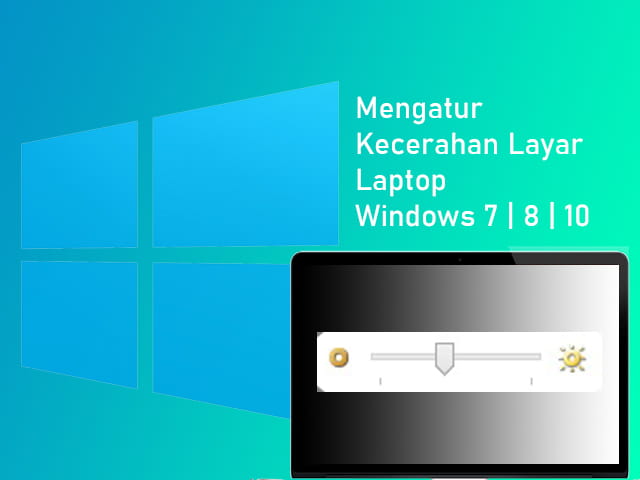
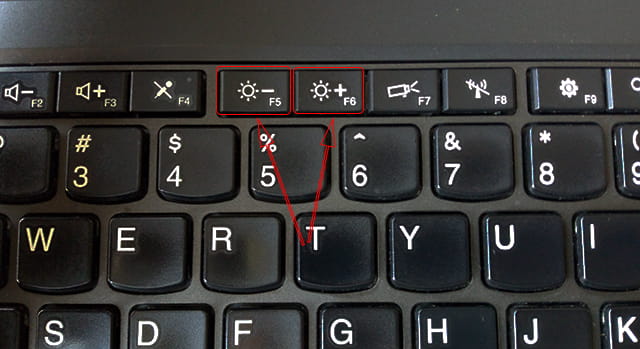
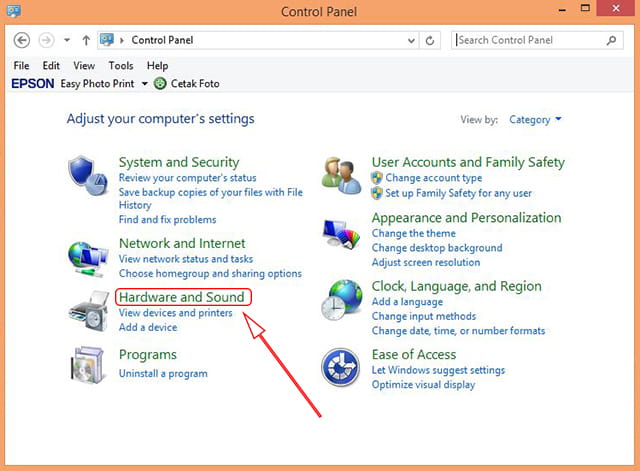
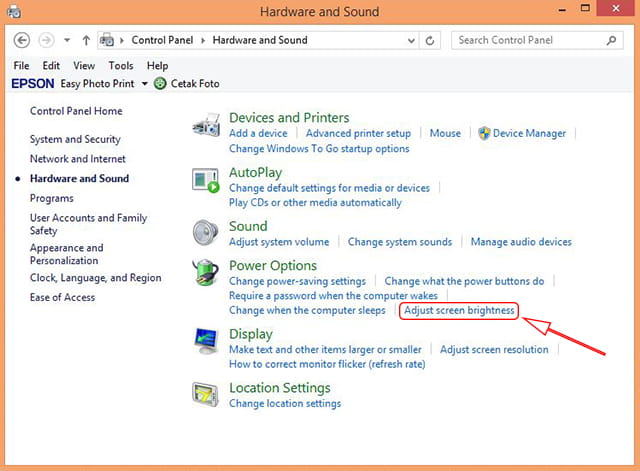
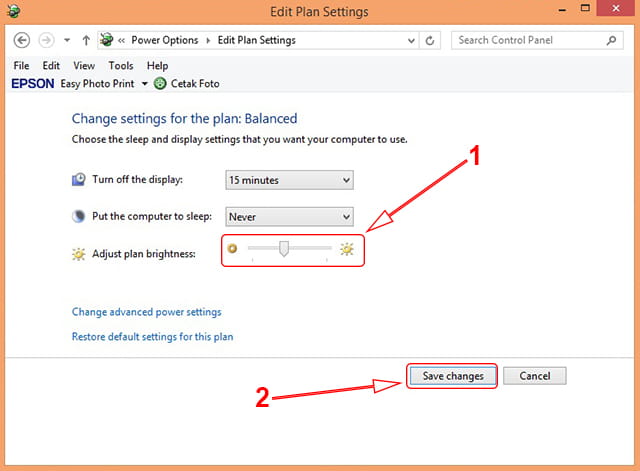
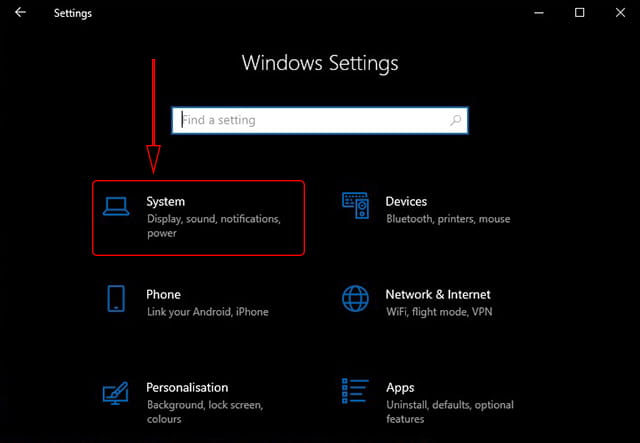
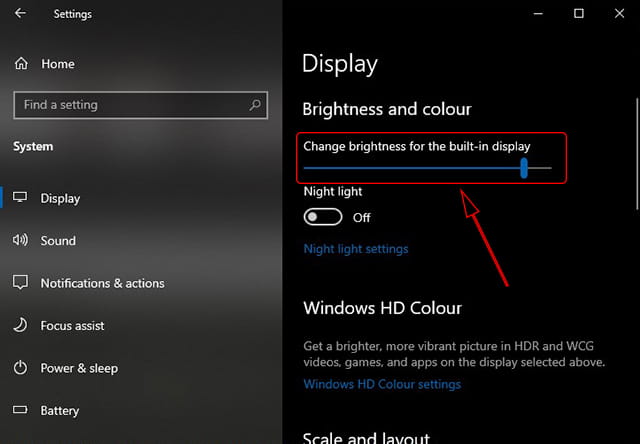
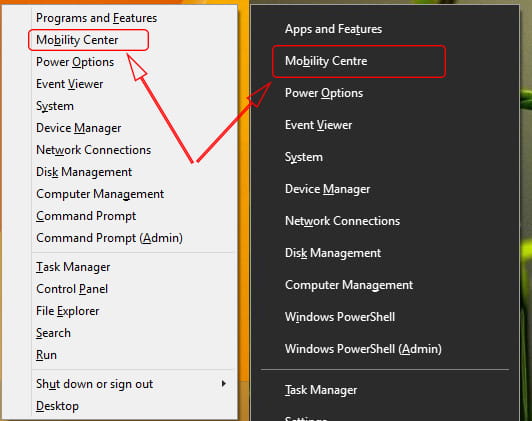
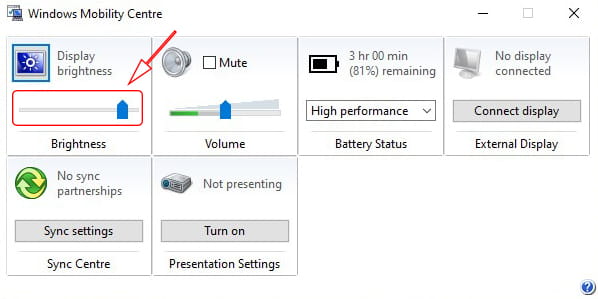
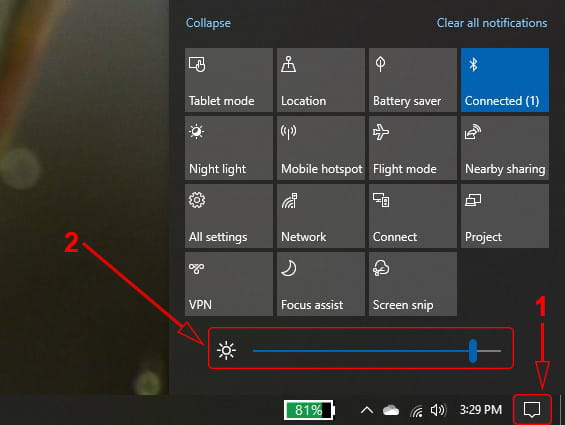
makasih sangat membantu